一、创建一个表格
from PyQt5.QtWidgets import *
from PyQt5.QtGui import *
import sys
class Example(QWidget):
def __init__(self):
super().__init__()
hhbox = QHBoxLayout() #横向布局
tableWidget = QTableWidget() #创建一个表格
tableWidget.setRowCount(5)
tableWidget.setColumnCount(4) #5行4列
tableWidget.setHorizontalHeaderLabels(['第一行列','第二列','第三列','第四列'])
tableWidget.setVerticalHeaderLabels(['第一行','第二行','第三行','第四行','第五行'])
#表头
hhbox.addWidget(tableWidget) #把表格加入布局
self.setLayout(hhbox) #创建布局
self.setWindowTitle("表格")
self.resize(600,250)
self.show()
if __name__ == "__main__":
app = QApplication(sys.argv)
dlg = Example()
sys.exit(app.exec_())
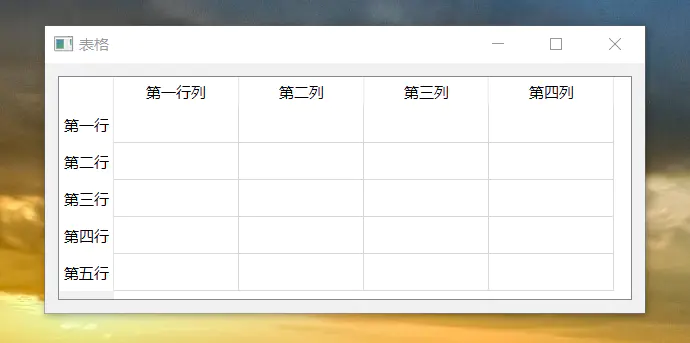
二、向表格内添加内容
from PyQt5.QtWidgets import *
from PyQt5.QtGui import *
from PyQt5.QtCore import *
import sys
class Example(QWidget):
def __init__(self,parent=None):
super(Example, self).__init__(parent)
hhbox = QHBoxLayout() #横向布局
self.tableWidget = QTableWidget()
self.tableWidget.setColumnCount(5)
self.tableWidget.setRowCount(2) #设置表格有两行五列
self.table_sitting()
hhbox.addWidget(self.tableWidget) #把表格加入布局
self.setLayout(hhbox) #创建布局
self.setWindowTitle("我是一个表格")
self.setWindowIcon(QIcon("icon.png"))
self.resize(920, 240)
self.show()
def table_sitting(self):
self.tableWidget.setItem(0,0,QTableWidgetItem(" 你的名字"))
self.tableWidget.setItem(0,1,QTableWidgetItem("性别"))
self.tableWidget.setItem(0,2,QTableWidgetItem("出生日期"))
self.tableWidget.setItem(0,3, QTableWidgetItem("职业"))
self.tableWidget.setItem(0,4, QTableWidgetItem("收入"))
#添加表格的文字内容.
self.tableWidget.setHorizontalHeaderLabels(["第一行", "第二行", "第三行", "第四行", "第五行"])
self.tableWidget.setVerticalHeaderLabels(["第一列", "第二列"])
#设置表头
lbp = QLabel()
lbp.setPixmap(QPixmap("Male.png"))
self.tableWidget.setCellWidget(1,1,lbp)
#在表中添加一张图片
twi = QTableWidgetItem(" 新海诚")
twi.setFont(QFont("Times", 10, ))
self.tableWidget.setItem(1,0,twi)
#添加一个自己设置了大小和类型的文字。
dte = QDateTimeEdit()
dte.setDateTime(QDateTime.currentDateTime())
dte.setDisplayFormat("yyyy/MM/dd")
dte.setCalendarPopup(True)
self.tableWidget.setCellWidget(1,2,dte)
#添加一个弹出的日期选择,设置默认值为当前日期,显示格式为年月日。
cbw = QComboBox()
cbw.addItem("医生")
cbw.addItem("老师")
cbw.addItem("律师")
self.tableWidget.setCellWidget(1,3,cbw)
#添加了一个下拉选择框
sb = QSpinBox()
sb.setRange(1000,10000)
sb.setValue(5000) #设置最开始显示的数字
sb.setDisplayIntegerBase(10)#这个是显示数字的进制,默认是十进制。
sb.setSuffix("元") #设置后辍
sb.setPrefix("RMB: ") #设置前辍
sb.setSingleStep(100)
self.tableWidget.setCellWidget(1,4,sb)
if __name__ == "__main__":
app = QApplication(sys.argv)
dlg = Example()
sys.exit(app.exec_())
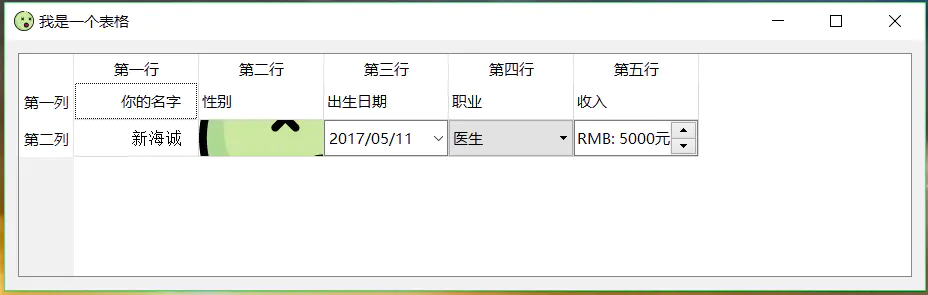
三、另外的形式
在上面的例子以及前面的一些小widget都是通过布局呈现,也可以直接呈现
(一)
from PyQt5.QtWidgets import *
from PyQt5.QtGui import *
import sys
class Example(QTableWidget):
def __init__(self):
super().__init__()
self.setRowCount(5)
self.setColumnCount(4) #5行4列
self.setHorizontalHeaderLabels(['第一行列','第二列','第三列','第四列'])
self.setVerticalHeaderLabels(['第一行','第二行','第三行','第四行','第五行'])
#表头
self.setWindowTitle("表格")
self.resize(600,250)
self.show()
if __name__ == "__main__":
app = QApplication(sys.argv)
table = Example()
sys.exit(app.exec_())
(二)
from PyQt5.QtWidgets import *
from PyQt5.QtGui import *
from PyQt5.QtCore import *
import sys
class MyTable(QTableWidget):
def __init__(self,parent=None):
super(MyTable, self).__init__(parent)
self.setWindowTitle("我是一个表格")
self.setWindowIcon(QIcon("icon.png"))
self.resize(920, 240)
self.setColumnCount(5)
self.setRowCount(2)
#设置表格有两行五列
self.setColumnWidth(0, 200)
self.setColumnWidth(4, 200)
self.setRowHeight(0, 100)
#设置第一行高度为100px,第一列宽度为200px。
self.table_sitting()
def table_sitting(self):
self.setItem(0,0,QTableWidgetItem(" 你的名字"))
self.setItem(0,1,QTableWidgetItem("性别"))
self.setItem(0,2,QTableWidgetItem("出生日期"))
self.setItem(0,3, QTableWidgetItem("职业"))
self.setItem(0,4, QTableWidgetItem("收入"))
#添加表格的文字内容.
self.setHorizontalHeaderLabels(["第一行", "第二行", "第三行", "第四行", "第五行"])
self.setVerticalHeaderLabels(["第一列", "第二列"])
#设置表头
lbp = QLabel()
lbp.setPixmap(QPixmap("Male.png"))
self.setCellWidget(1,1,lbp)
#在表中添加一张图片
twi = QTableWidgetItem(" 新海诚")
twi.setFont(QFont("Times", 10, ))
self.setItem(1,0,twi)
#添加一个自己设置了大小和类型的文字。
dte = QDateTimeEdit()
dte.setDateTime(QDateTime.currentDateTime())
dte.setDisplayFormat("yyyy/MM/dd")
dte.setCalendarPopup(True)
self.setCellWidget(1,2,dte)
#添加一个弹出的日期选择,设置默认值为当前日期,显示格式为年月日。
cbw = QComboBox()
cbw.addItem("医生")
cbw.addItem("老师")
cbw.addItem("律师")
self.setCellWidget(1,3,cbw)
#添加了一个下拉选择框
sb = QSpinBox()
sb.setRange(1000,10000)
sb.setValue(5000)#设置最开始显示的数字
sb.setDisplayIntegerBase(10)#这个是显示数字的进制,默认是十进制。
sb.setSuffix("元")#设置后辍
sb.setPrefix("RMB: ")#设置前辍
sb.setSingleStep(100)
self.setCellWidget(1,4,sb)
if __name__ == '__main__':
app = QApplication(sys.argv)
myTable = MyTable()
myTable.show()
app.exit(app.exec_())
最后
以上就是聪慧洋葱最近收集整理的关于pyqt5表格内添加控件的全部内容,更多相关pyqt5表格内添加控件内容请搜索靠谱客的其他文章。
本图文内容来源于网友提供,作为学习参考使用,或来自网络收集整理,版权属于原作者所有。








发表评论 取消回复